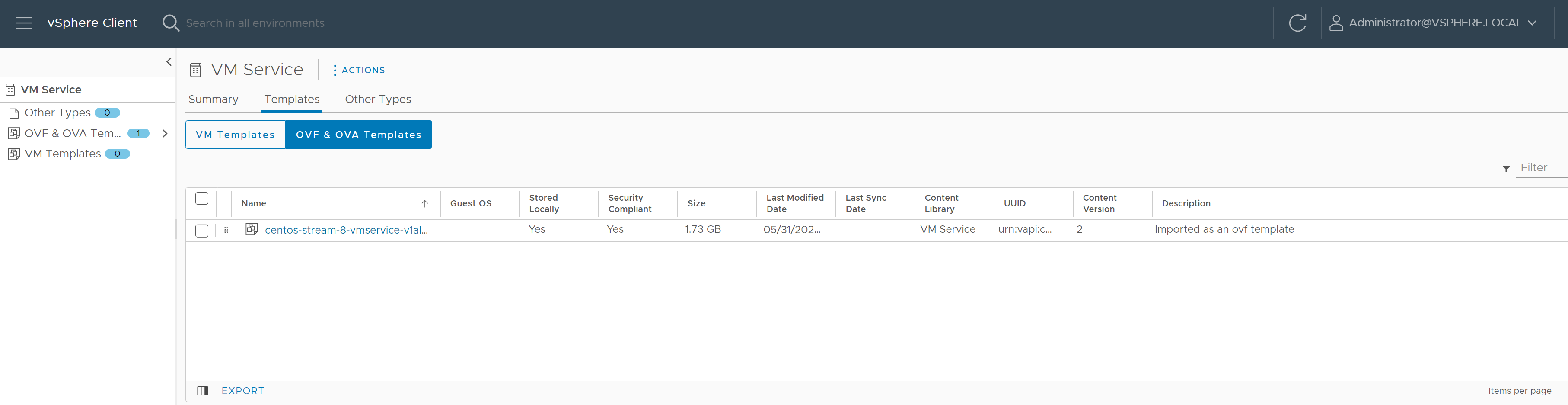vSphere 관리자는 컨텐츠 라이브러리를 생성하여 VM 템플릿을 저장하고 관리합니다.
독립형 VM용 컨텐츠 라이브러리 생성
로컬 컨텐츠 라이브러리를 생성하여 템플릿 및 기타 파일 유형으로 채울 수 있습니다. 기존의 게시된 로컬 라이브러리에 있는 컨텐츠를 사용할 수 있도록 구독 라이브러리를 생성할 수도 있습니다.
컨텐츠 라이브러리의 항목을 보호하기 위해 OVF 보안 정책을 적용할 수 있습니다. OVF 보안 정책은 컨텐츠 라이브러리를 배포 또는 업데이트하거나, 컨텐츠 라이브러리로 항목을 가져오거나, 템플릿을 동기화할 때 엄격한 유효성 검사를 적용합니다. 템플릿이 신뢰할 수 있는 인증서로 서명되었는지 확인하기 위해, 신뢰할 수 있는 CA의 OVF 서명 인증서를 컨텐츠 라이브러리에 추가할 수 있습니다.
vSphere의 컨텐츠 라이브러리 및 VM 템플릿에 대한 자세한 내용은 "vSphere 가상 시스템 관리" 에서 컨텐츠 라이브러리 사용을 참조하십시오.
사전 요구 사항
- 라이브러리를 생성할 vCenter Server 인스턴스에 대한 또는 .
- 대상 데이터스토어에서 .
프로시저
독립형 VM에 대한 VM 이미지로 컨텐츠 라이브러리 채우기
컨텐츠 라이브러리를 생성한 후 OVA 또는 OVF 형식의 VM 템플릿으로 라이브러리를 채웁니다. DevOps 엔지니어는 이러한 템플릿을 사용하여 vSphere IaaS control plane 환경에서 새 독립형 가상 시스템을 프로비저닝할 수 있습니다.
몇 가지 방법을 사용하여 라이브러리를 채울 수 있습니다. 이 항목에서는 로컬 시스템이나 웹 서버에서 파일을 가져와서 로컬 컨텐츠 라이브러리에 항목을 추가하는 방법을 설명합니다. 컨텐츠 라이브러리를 채우는 다른 방법은 "vSphere 가상 시스템 관리" 에서 컨텐츠로 라이브러리 채우기를 참조하십시오.
사전 요구 사항
- vSphere IaaS control plane와 호환되는 VM 이미지를 생성합니다.
이미지 규격을 사용하려면 모든 VM 이미지에 VMware Tools 또는 이에 상응하는 오픈 소스 패키지가 포함되어야 합니다. 이미지는 다음 중 하나를 사용하여 게스트 운영 체제 및 해당 네트워킹 스택을 부트스트랩해야 합니다. 자세한 내용은 부트스트랩 제공자를 참조하십시오.
- Linux + Cloud-Init 버전 17.9-21.2(DataSourceVMwareGuestInfo 포함).
- Linux + Cloud-Init 버전 21.3+
- Windows + Cloudbase-Init 버전 1.1.0+
- Windows + Sysprep(시스템 준비)
Cloud-Init에 대한 자세한 내용은 클라우드 인스턴스를 사용자 지정하기 위한 표준의 공식 설명서를 참조하십시오.
Sysprep에 대한 자세한 내용은 Sysprep 개요의 공식 설명서를 참조하십시오.
- 라이브러리가 보안 정책으로 보호되는 경우 모든 라이브러리 항목이 준수 상태인지 확인합니다. 보호된 라이브러리에 준수 및 비준수 항목이 혼합되어 있는 경우 kubectl get virtualmachineimages가 DevOps 엔지니어에게 VM 이미지를 표시하지 못합니다.
- 필요한 권한: 라이브러리에 대한 및 .
프로시저
결과
템플릿 탭 또는 기타 유형 탭에 항목이 표시됩니다.